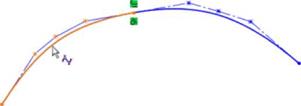Коммерциялық емес акционерлік қоғамы
 |
АСПАПТАР МЕН ЖҮЙЕЛЕРДІ МОДЕЛЬДЕУ
5В071600 – Аспап жасау
мамандығы студенттеріне арналған дәрістер жинағы
![]() Алматы 2017
Алматы 2017
ҚҰРАСТЫРУШЫЛАР: А.Б. Нусибалиева, Г.К. Балбаев. Аспаптар мен жүйелерді модельдеу. 5В071600 – Аспап жасау мамандығы студенттеріне арналған дәрістер жинағы. – Алматы: АЭжБУ, 2017.– 41 б.
Дәрістер жинағы «Аспаптар мен жүйелерді модельдеу» курсын өз бетінше оқып-үйренуге арналған. Дәрістер жинағында модельдеудің негізгі әдістері, бұйымдардың моделін құру, материалдардың сипаттамалары, электрондық бұйымдардың корпустарының қарапайым бөліктерін модельдеу, платаның қызуын Solid Works бағдарламасында есептеу қарастырылған.
Дәрістер жинағы 5В071600 – Аспап жасау мамандығы студенттеріне арналған.
Сур.-19, кесте-1, әдеб.-4
Пікір беруші: тех.ғыл.канд. Мусапирова Г.Д.
«Алматы энергетика және байланыс университеті» коммерциялық емес акционерлік қоғамының 2016 жылғы жоспары бойынша басылды.
© «Алматы энергетика және байланыс университеті» КЕАҚ, 2017 ж.
Мазмұны
|
1 дәріс. Бөлшектердің тіршілік циклінің кезеңдердегі 3D моделінің рөлі…………………………………………………………. |
4 |
|
2 дәріс. Бұйымдарды 3D-модельдеудің әдістері мен құралдары.. |
8 |
|
3 дәріс. Solid Works бағдарламасына кіріспе………………………. |
11 |
|
4 дәріс. Эскиз құру…………………………………………… |
15 |
|
5 дәріс. Бөліктер мен элементтер………………………………... |
19 |
|
6 дәріс. Массивтер………………………………………………….... |
21 |
|
7 дәріс. Solid Works Simulation.......................................................... |
23 |
|
8 дәріс. Solid Works Flow Simulation................................................ |
28 |
|
9 дәріс. Circuit Works…………………………………………….. |
30 |
|
10 дәріс. Solid Works Professional модулі……………………… |
33 |
|
11 дәріс. Solid Works Costing……………………………………. |
37 |
|
Әдебиеттер тізімі |
43 |
1 дәріс. Бөлшектердің тіршілік циклінің кезеңдеріндегі 3D моделінің рөлі
Дәрістің мақсаты: бөлшектердің құрылу циклінің кезеңдеріндегі 3D моделінің рөлін қарастыру.
Модель – қандай да бір объекттің немесе процестің нақты қасиеттерін біршама дәлдікпен сипаттайтын кескін. Әртүрлі аспаптар мен басқару жүйелерін, сондай-ақ құрамдас бөлшектері мен түйіндері түрінде ұсынылған нысандарды бірінші кезекте зерттеу қажет. Технологиялық процестің бөліктері негізінен объектінің жағдайының өзгеру барысындағы процесте қаралады. Мысалы, бір бөлшектің құрастылылуы кезіндегі жағдайының өзгеруі немесе бөлшекті өңдеген кезінде жағдайының өзгеруі.
Барлық моделдер екі параметр бойынша бөлінеді. Бірінші параметрге модельдің физикалық немесе аналитикалық параметрлер класына қатысы жатады. Физикалық моделдер класына шынайы бар материалдардан жасалған моделдер жатады. Аналитикалық моделдер класына геометриялық және есептік моделдерді жатқызуға болады.
Екінші параметрге жергілікті және толық кластардың моделі жатады. Толық модель құрамына объектілердің қасиеттері мен процестері кіреді. Жергілікті шектелген қасиеттер жиынтығын моделдейді. Жергілікті прототиптер жекелеген бөліктерді анализдеу үшін қолданылған кезде, негізгі жобалық шешімдерді тексеру үшін тұтынушыларға берілетін бұйымның толық физикалық моделін мысал ретінде қарастырайық.
Объекттің 3D моделі – объектті сипаттай алатын қасиеттері бар түлі атрибуттардың жиынтығынан тұратын бұйымның үш өлшемді, геометриялық, компьютерлік моделі. Бұйымды құрастыру барысында 3D модельді құруға болады. Бұйымның тіршілік циклының оңайлатылған сызбанұсқасын мына кезеңдермен көрсетуге болады: Маркетинг → Бұйымды жобалау→Өндіріске дайындау →Бұйымды жасап шығару→ Сату → Пайдалану → Жөндеу және қызмет көрсету → Қалпына келтіру. Маркетинг кезеңі бізді аса қызықтырмағандықтан, бірден 3D модельді бұйымның тіршілік циклының әр кезеңіндегі рөлін қарастырайық.
Жобалау. Жобалау кезеңін концептуальды және бөлшектік жобалау деп бөлуге болады. Концептуальды жобалау бұйымға қойылған талаптарды жасау мен нақтылаудан тұрады. Ал бөлшектік жобалау кезеңінде концептуальды шешімдер қабылданғаннан кейін жасалатын шешімдер қабылданады. Сонымен қатар, бөлшектік жобалау кезеңіне қабылданған шешімдер нақтыланады және де геометриялық моделдің нақты өлшемдері мен түйіндердің құрамы анықталады, жұмыс құжаттамасы жасалады, берілген бұйымда қолданылатын материал анықталады. 3D модельді концептуальды жобалау кезінде кейбір концептуальды шешімдердің көрінісі (мысалы, орындаушы механизмнің жұмыс істеу принципі) пайдаланылады және сонымен қатар анализ бен сұрыптау жүзеге асырылады. Компьютерлік модель – 3D модельді егжей-тегжейлі жобалау кезінде төзімділікті, беріктікті есептей алатын бұйымның геометриялық көрінісі бола табылады. Сонымен қатар, ол түйіндер мен бөлшектердің бірігуін сараптай алады және сызба-конструкциялық құжаттамаларды ала алады.
Сонымен қатар, 3D модельдеуді қолданатын конструктор мен сызбалармен жұмыс істейтін конструктордың арасында келесідей айырмашылық бар екенін ескеруі керек:
1) Сол ойдағы “сызба көрінісі” “образдың өзінің моделімен” ауыстырылады да, нәтижесінде тезірек шешім қабылдауға мүмкіндік туады.
2) Бөлшекке ұқсас жасалған модельді пайдалану мүмкіндігі бар, нәтижесінде жобамен жасалатын жұмыс уақытын ондаған есеге дейін қысқартады.
Бұл фактор жасалған жобалар туралы ақпаратты ретке келтіреді де, осы негізде ойды жүйелейді.
3D модельдеу кезінде жобада қате жіберу мүмкіндігі азаятындығын ескеру керек. Себебі:
- жобалау барысында конструктор әр кезеңнің нәтижесін көрнекі көріп отырады;
- сызбалар жиналып қойған модельдің нәтижесінде құрылғандықтан, байқаусызда кеткен қатені автоматты түрде жөндейді. Сол себепті, әр түрдегі ақпараттың сәйкестігіне кепіл бар;
- құрастыру кезінде жинақталу мүмкіндігін тексеруге және модельдегі қатені бірден тауып, жоюға болады.
Жергілікті де, толық та 3D модельді концептуалды да, бөлшектік те жобалаудағы инженердің анализінде қолдану мүмкіндігі бар. Сырты пластмассадан жасалған модельді беріктілікке анализдегенде «осал жерлерін» анықтауға болады және де бөлшекке қаттылықты жоғарылату үшін аздап түзетулер жасауға болды.
Сонымен қатар, 3D модельдің көмегімен конструкторлық шешімдердің анализін жасау үшін кейде, тез прототиптейтін әдіс қолданып бір физикалық прототип жасалады. Қондырғыларда іске асырылатын тез прототиптеудің көптеген әдістері белгілі. Бұл қондырғылар қолданылатын материалдар бойынша және прототипті құрастыру тәселі бойынша ажыратылады.
Өндіріске дайындау (ӨД). Бұдан бұрын, компьютерлік 3D модельдеу жүйелері болмаған кезде бастапқа ақпарат ретінде өндіріске дайындау үшін сызба-конструкциялық құжаттама қолданылған. Заманауи әлемде 3D модельдер конструкторлық құжаттың құрама бөлігі болып табылады. Сонымен қатар 3D модельдерді өндіріске технологиялық дайындау кезеңінде пайдалану мүмкіндігі бар:
- пішін құрушы күрделі жабдық пен құрал – пішін пресі, штампы мен электродтар;
- пішін құру жасалғанда (құю, соғу, қалыптау және т.б.) түрлі процестерді модельдеу осы кезеңде бұйымды модельдеу ақауды анықтау, жою, сондай-ақ шикізат үнемдеу мақсатында жүзеге асырылады;
- сандық бағдарламалық басқаруы бар станоктарда күрделі пішінді бөлшектерді өңдеу үшін басқарушы бағдарлама құру.
Технологиялық процестерді жобалау барысында операциялық эскиздер жасалады. Бұйымдарды құрастырғанда тек бұйымдар мен олардың компоненттерінің ғана 3D модельдері жобаланбайтынын ұмытпау керек. Яғни, толық аяқталған аспапты жасап шығару үшін штамптар, қалып престер, стандартты емес құралдар мен арнайы жабдықтар енгізуге қажет құрылғыларды жобалап, жасайды. Бұл жағдайда 3D модель бұйымның өзін жобалағандағыдай қызмет атқарады.
Сондай-ақ, өндіріске дайындау кезеңіндегі 3D модель рөлі – бұл бұйымды жасап шығарудың технологиялық процесін виртуальды модельдеуі болып табылатындығын атап өткен жөн. Коллизияны болдырмау үшін шынайы құралдардың 3D модельдеуін қолданады.
Жасап шығару. Берілген кезеңде модельдеу өндірістік процестің оптимал құрылымын анықтап, анализдеу үшін қолданылады. Мысалы, көптеген құрама бөліктен тұратын бұйымды құрастыратын роботтандырылған конвейерлі желіні автоматтандыру үшін мүмкін болатын коллизияны алып тастау қажет және де бөлек-бөлек механизмдер мен операторлардың жұмысының уақыттық синхронизациясын ескеру керек. Осылайша, жүйені виртуальды модельдеу моделін қолданып, технологиялық процестің әр кезеңінде жабдықтың 3D моделін жасай отырып айтылған мәселелерді шешеді.
Мысалы, DELMIA жобалау жүйесі бұйымды дайындайтын өндірістік процестер кезінде сандық сипаттама, модельдеу, анализ және болжам жасауға мүмкіндік және де технологиялық процесті жүзеге асыруға қажет ресурсты береді. Шынайы өндірісте бұйымды жасап шығарудың технологиялық процесін модельдеу оның жобалануымен қатар жүргізіледі. Дәл сол кезде бұйымдардың конструкциялық өзгерістері жасалып жатады, бұйымды жасаудың әртүрлі нұсқалары қарастырылады. Осылайша, 3D модельдеу жаңа бұйымдардың кемшіліксіз жасалу уақытын азайтады және бұйым сапасын жоғарылатады.
Сату. 3D модельдерді көбінесе жасалған бұйымдарды анық көрсететін және жұмыс істеу принципін виртуалды көрсететін түрлі анимациялар, слайдтар мен фильмдер жасауда қолданылады. Мұндай анимациялар, слайдтар жарнамалау мақсатында және коммерциялық ұсыныстарда қолданылады.
Пайдалану. Осы кезеңдегі 3D модельдің рөлі бұйымды жасап шығару кезеңіндегі 3D модельдің рөліне ұқсас. Сонымен қатар, осындай 3D модельдерді эксплуатациялық құжаттамаларды құрастырғанда қолдануға болатын анимацияларды, слайдтар мен фильмдерді жасағанда қолдануға болады.
Жөндеу және қызмет көрсету. Бұл кезеңде 3D модельдер интерактивті электрондық техникалық нұсқаулықты (ИЭТН) жасағанда қолданылады. Мұндай нұсқаулықтар қызмет көрсету мен жөндеу процесін егжей-тегжейлі түсіндіре алады. ИЭТН әдетте күрделі бұйымдармен жұмыс істегенде пайдаланылады. Мысалы, техникалық құжаттама болмаса кемені немесе ұшақты жөндеу мүмкін емес.
Осылайша, ИЭТН келесі мәселелерді шешуде қолданылады:
- қолданушыны құрылғы жөнінде анықтамалық және жұмыс істеу принципі жөніндегі ақпаратпен қамтамасыз етуде;
- операторды құрылғының сипаттамасы мен жұмыс істеу принципі бар анықтамалық ақпаратпен қамтамасыздандыруда;
- операторды бұйымның жасалу технологиясы және бұйыммен жасауға болатын басқа да операциялар және де қажет материалдар мен құралдар, қызметкерлердің саны мен біліктілігі жөніндегі, ақпаратпен жөніндегі ақпараттармен қамтамасыздандыруда;
- материалдардың қосымша бөліктеріне тапсырысты автоматтандыруды дайындау мен жасауда;
- жоспарлы жұмыстарды жүргізу есебі мен оларды жоспарлауда;
- жеткізуші мен тұтынушының арасында ақпаратпен алмасу.
Сонымен қатар, ИЭТН қызметкерлермен қызмет етілетін техникалық нысандарды пайдалану, әр операторға арналған әрекет алгоритміне түсінік (апаттық жағдайлар туындаған кезіндегі, сондай-ақ олардың салдарын жою кезіндегі іс-қимыл жоспары мұнда кіреді) жөніндегі сұрақтар қарастырылған қосымшалардың болуын қарастырады.
Қалпына келтіру. Күрделі бұйымның пайдалану уақыты біткен кезде бұйымды қалпына келтіру қажет. Қалпына келтіру процесінің уақыты жоспарланған процесс болып табылады. Бұйымды жою процесі ИЭТН формасында 3D модельдерді қолдана отырып жасалған нұсқаулықпен қамтамасыздандырылған.
Осылайша, 3D модельдер бұйымның бүкіл тіршілік кезеңдерінде қолданылады деген тұжырымға келуге болады. Бірақ әдетте 3D модельдер бұйымның тіршілік циклының бастапқы кезеңдерінде және өндіріске дайындау кезінде қолданылады. Бұл кезеңдерді бірыңғай конструкторлық-технологиялық өдіріске дайындау кезеңі деп қарастыруға болады.
Қазіргі уақытта күрделі өндірістік процестерді виртуалды модельдеу құралдарының дамуы жүріп жатыр. Ол жаңа бұйымдарды жасап шығару өнімділігін арттыруға мүмкіндік береді.
2 дәріс. Бұйымдарды 3D-модельдеудің әдістері мен құралдары
Дәрістің мақсаты: модельдеудің әдістерін оқып білу.
Бұйымды геометриялық модельдеу құралдары бар CAD-жүйелер (CAD/CAM-жүйелер) 3D модельдерді жасағанда қолданылады. Модель бұйымның математикалық сипаттамасы ретінде компьютер жадында сақталып тұрады және кеңістіктік нысан ретінде экранда көрсетіледі. Бір объектті түрлі көріністе көруге болады: қаңқалық (көрінбейтін сызықтар бар), көрінбейтін сызықтарды көрсетпей, жартылай мөлдір, бұлыңғыр (1 сурет).
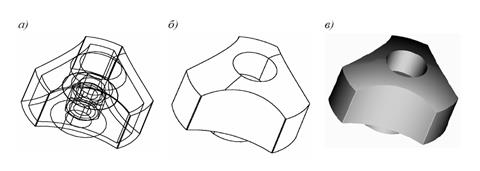
а) қаңқалық; б) көрінбейтін сызықтарды көрсетпей; в) бұлыңғыр.
1 сурет – Нысанның көрініс түрлері
Компьютерлік жобалаудың басты мақсаты бұйымның геометриялық моделін кеңістікте тұрғызу болып табылады. Бұл модель конструкторлық құжаттама жасағанда, технологиялық процестің негізгі құралдарын құрастырғанда, сандық программалық басқаруы бар машиналарды басқаратын бағдарламаны жобалағанда да қолданылады. Бұдан басқа, жасалған модель инженерлік есептеулер жасауға инженерлік анализге (САЕ жүйелері) ары қарай жіберіледі. Оперативті прототиптеудің түрлі әдістері мен құралдарының көмегімен компьютерлік модел бойынша аяқталған бұйымның физикалық түрін алуға болады. Бұйымның 3D моделін тек бір ғана CAD-жүйесімен емес, басқа CAD-жүйесінен қандай да бір келісілген интерфейс арқылы ауыстыруға болады.
Модельдерді көрсету жолдары. Модельдеудің әртүрлі типтері бар: қаңқалық-беттік (беттік), қатты денелерді модельдеу (қатты денелі) және гибридті (аралас) модельдеу.
Қаңқалық-беттік модельдеу кезінде бірінші кезекте қаңқаны тұрғызу керек. Қаңқа түзулерден, сплайндардан және шеңбер доғаларынан тұратын кеңістіктік құрылым болып табылады. Қаңқа модельдеуде негізгі элемент емес, бірақ кез келген қаңқаға «тартылатын» бетті тұрғызуда негізгі рөл атқарады. Тұрғызылу әдісі бойынша келесі бетті түрлерге бөлуге болады: айналмалы; жолақты; ойық бойынша түйіндескен; кинематикалық; түрлі қималар арқылы өтетін беттер (көлденең және тік); іргелес беттерде орналасқан «терезелерді сыйдыруға» арналған; тік және көлденең қималар бойынша берілген нүкте арқылы анықталатын беттер (NURBS-беттер); жазық беттер. Беттік модельдеу кезінде беттер бұйымның шекарасын анықтағанымен, «дене» деген ұғымды пайдалану орынсыз. Бұйым бетінің шекарасы тұйықталған көлемді болса да орынсыз болады. Бұл қаңқалық-беттік модельдеудің қатты денелерді модельдеуден негізгі айырмашылығы болып табылады.
Модельдің барлық бөліктері бір-бірінен тәуелсіз болуы қаңқалық-беттік модельдеудің басқа модельдеу түрлерінен тағы бір негізгі айырмашылығы болып келеді. Яғни, бір элементі өзгертсек, басқа элементтердің автоматты түрде өзгеруі болмайды. Бұндай ерекшелік, әрине, модельді жобалағанда жұмысты қиындатады, бірақ проектілеу кезінде көбірек еркіндік береді.
Қатты денелерді модельдеу беттік модельдеуден айтарлықтай ерекшеленеді. Қатты дене моделі бүтін объект болып табылады. Яғни, бұл модель кеңістіктің тұйық көлемін алады. Қатты дененің, қондырғының ішінде немесе бетінде орналасқан қандай-да бір нүктенің нақты орналасу жерін бір-неше тәсілмен анықтауға болады. Модельдегі бір элементтегі өзгеріс онымен байланысқан басқа да элементтердің өзгеруіне әкеледі. Соңында бұндай өзгерістер толық модел пішінінің өзгерісін тудырады, бірақ бұйым бүтіндігі сақталып қалады.
Қатты денелі бұйым жасап шығуға қажет элементтерді атап шығайық: жазық контурға перпендикуляр жазықтық керу арқылы алынатын керу элементі; айналу өсі болатын, берілген жазық контурды айналдыру арқылы алынатын айналу элементі; кабықтар; жүздер; дөңгелектеулер және т.б. қатты дене объектісі элементтерді тізбектей құру немесе «азайту» арқылы жасалады. Мысалы, қатты денелі модельде шығыңқы жер пайда болуы үшін керу элементін «қосамыз». Дәл солай «азайту» элементін ойық жасау үшін де қолдануға болады. Егер, модельде кеңістікте қиылысатын бірнеше қатты денелі объект келешекте булев операцияларын қолдануға болатын болса, онда азайту, қосу және қиылысу операциялары қолданылады.
Қатты денелерді модельдеу қатты денелі элементтер арасында параметрлік байланыс орнату мүмкіндігін қарастырады. Параметрлердің бірі өзгерген жағдайда (элемент ауданы, ұзындығы) өзара байланысқан элементтерде де қандай-да бір өзгерістер болады. Қатты денелі модельдеудің бұл түрі – параметрлік деп аталады. Параметрлік моделдеу жобалаушыға қосымша ыңғайлық береді. Дайын бұйымды автоматты түрде жинауда қатты дененің параметрлік тәуелді элементтерін жинау мүмкіндігі зор.
Аралас моделдеу кезінде беттермен де, қатты денелермен де қатар жұмыс істеуге болады. Сонымен қатар тұйық көлемді беттерді қатты денелі элементке айналдыруға да және т.б. болады. Аралас модельдеу қатты денелерді модельдеудегі барлық мүмкіншіліктерді күрделі геометриялық пішінді құрылыстарды құрастыруды біріктіре алады.
Модельдеудің барлық немесе кейбір түрлерін жүзеге асыра алатын әртүрлі CAD/CAM жүйелері бар. Ал интерфейсі ақпараттармен алмасуға арналған ақпараттардың келісілген форматы болып табылады.
Қазіргі кезде арнайы интерфейстердің көп түрі бар және олар стандартты талаптар бойынша жасалған моделдің геометриялық сипаттамасы бар ASCII форматында. Әр форматтың өзінің қолданатын басым аймағы бар. Мысалы, DXF арнайы форматы, көбінесе сызба-графикалық ақпараттарда қолданылады; STL форматы – аппроксималданған жазық модельді тасымалдағанда; IGES форматы – геометриялық беттік модельдерді тасымалдағанда қолданылады.
Соңғы кездерде STEP форматы кең тараған стандартты формат болып табылады. Бұл стандарт құрамына модель туралы геометриялық ақпарат мен басқа-да бұйымның арнайы сипаттамалары кіреді. STEP стандартына берілген бұйымға қатысты берілетін барлық ақпаратты анықтайтын көптеген хаттамалар кіреді. Сонымен қатар, форматтарды бір-бірінен ажырата алатын жүйелер арасында тура интерфейстер бар.
Мысалы, CAD/CAM жүйелері арқыла қосылған жасаушы заводқа конструкторлық бюрода құрастырылған құрылғы туралы ақпаратты жіберу.
CAD/CAM жүйелерінің классификациясы. Заманауи әлемде қолдану аймағына, функционалды қуатына, бағасына, оператордың тез оқып-үйрену деңгейіне байланысты ажыратылатын көптеген CAM, CAD және CAD/CAM жүйелері бар. CAD/CAM жүйелері келесідей классифицикацияланады:
1) Автоматты басқарудың (high end) жоғарылау деңгейінде жобалау мен өндіріске дайындаудағы мәселелерді шешуді қамтамассыз ететін CAD/CAM жүйелері. Бұндай 3D жүйелері корпарациялық деңгейдегі жұмыстарда қолданылады. Бұл жүйелер өзара байланысқан процестермен жұмыс істеуге бағытталған. Олар техникалық қосымшалардың ауқымды кешеніне ие. Қазіргі таңда, Unigraphics. CATIA и Pro/Engineer сияқты жүйелер бар.
2) Жобалауды автоматты басқарудың төменгі деңгейдегі (middle end) CAD или CAD/CAM жүйелері. Олар айтарлықтай шектеулері бар аз мөлшердегі қосымшаларға ие. Бірақ бұндай жүйелер сызба-конструкторлық құжаттама мен бұйымның кеңістіктік геометриялық моделін қамтамасыз ете алады. Бұндай жүйелердің көрінісі – Power Shape/Power Mill, Cimatron E, КОМПАС 3D Solid Works.
3) Сонымен қатар, автоматтандарудың ең төмен деңгейлі CAD жүйелері бар. Ол сызбалық жұмыстарды орындауда қолданылатын 2D жүйелер мен айтарлықтай шектеулері бар 3D жүйелер (мысалы, конструкцияның құрылу күрделілігі бойынша, құрастырмада бар бөліктердің мөлшері бойынша және т.б.). Мысалы, КОМПАС-График жүйелері.
CAD/CAM/CAE жүйелерінің ең бір қуатты өкілі ретінде CATIA V5 жүйесін айтса болады. Бұл жүйелер әртүрлі PLM (Product Lifecycle Management – өндірістік бұйымдардың өмірлік циклін басқару) жауаптарын қолдану тәсілі болып табылады. CATIA V5 жүйесінде CAD/CAM-қа тән «негізгі» автоматизацияның тәсілдерінен бөлек, әртүрлі өндіріс салаларында қолданылатын арнайы қосымшалары да бар. ЖЦИ-ді басқару үшін CATIA V5 жүйесіндегі геометриялық деректермен бірге әртүрлі атрибуттар жиынтығы да қолданылады.
3 дәріс. Solid Works бағдарламасына кіріспе
Дәрістің мақсаты: Solid Works бағдарламасының негіздерін оқып үйрену.
Solid Works бағдарламасы, пайдаланушылар сұранысымен іске асырылған, көптеген жаңаша мүмкіндіктерге ие. Бұл сабақта келесі тақырыптарға ерекше көңіл аударылады:
- арнайы бағдарланған жобалаушы құрылғылар, жаңа, қуатты функциялар және жоғарғы өнімділікті қамтамасыз ететін тиімді ыстық пернелер;
- жоғарғы өнімділік, жүйенің тез жауап беруі және жобалау процесінен алаңдатпайтын жүйенің қолданушымен өзара әрекеттесуінің минимизациясы;
- біріктірілген жұмыстық үрдістер, жаңашаландырылған үрдістер мен бірлескен ақпаратты қолдану қазіргі заманғы жобалаудың шекарасын кеңейтеді.
Көрсетушілік сапасының артуы, керемет графика мен көрсетушілік құрал-жабдықтарының жақсартылуы ынтымақтастықтың ыңғайлы және қуатты ортасын орнатады. Solid Works бағдарламалық жасақтамасы орнатылған өнімдер мен функционалды-инновациялық мүмкіндіктерді жақсартуды қарастырады.
Соңғы пайдаланған функцияларға оқиғалар реті бойынша қол жеткізу. Feature Manager конструкциялық ағашының жоғарғы шетінде орналасқан хронология папкасы жаңадан жасалған немесе редакцияланған соңғы элементтерді ашуды қамтамасыз етеді. Сонымен қатар History папкасындағы элементтердің санын басқаруға болады. Соңғы хронологияға қол жеткізу үшін Feature Manager конструкциялық ағашындағы History папкасын ашу қажет. Журналдың ұзақтығын дұрыстау үшін келесі операцияларды орындау қажет:
1) Құжатты ашып, Feature Manager конструкциялық ағашындағы «Журнал» папкасына тінтуірдің оң жағын басып, «Параметры журнала» жолын таңдаймыз.
2) Property Manager-де орналасқан «Длина журнала» бөліміндегі «Максимум» жолына 1-ден 99-ға дейінгі бүтін санды енгіземіз.
3) Feature Manager конструкциялық ағашындағы металдық парақтар папкаларына қол жеткізу.
4) Деректер элементтерінің толтыру үлгілеріне қол жеткізу.
5) Feature Manager конструкциялық ағашына айнымалы массив элементін орналастыру.
6) Басқа бөлшек құжатының көшірмесі болатын жаңа бөлшек құжатын құрастыру.
7) Құрастыру өлшемінің пайызы бойынша құрастыру компоненттерін таңдау.
8) Пайдаланушының қасиеттерін күйге келтіру кезінде, қосуда немесе өшіруде келетін қателік туралы есептемелерді дұрыстау.
9) Түріне немесе сызба парағына қолданылатын ескертпелер қыстырмасы.
10) Таңдалған сызбалық түрлердің моделін алмастыру.
11) Кітапханалық элементтер мекенжайларының аттарын алу.
12) Solid Works Toolbox бөлшегі түрінде алу және бөлшектік күйге келтіру.
13) Құрастыруды немесе сызбаны қайтадан күйге келтірілуінен кейінгі қайтару кодын алу.
14) Жарық көзіне арналған қасиеттер мәнін күйге келтіру мен алу.
15) Command Manager в Solid Works қосымша парақтарына қол жеткізу.
16) Бүкіл қосымша парақтардың аттарын алу.
17) Қосымша парақтарды көруге мүмкіншілігін күйге келтіру және алу.
18) Активті қосымша парақтарды күйге келтіру және алу.
19) Қосымша парақтардың бағдарлағышын күйге келтіру және алу.
20) Келесі жағдайларда активтендірілетін қосымша парақтардың ескертпелерін жөнелту.
21) Құрастыру құжаты.
22) Сызба құжаты.
23) Бөлшек құжаты.
24) IUnknown-ның орнына IDispatch саңылау тобының элементтерін деректер интерфейсінен шығару.
25) Бөлшек пен құрастыру құжатындағы ортақ кестеге ескертпені енгізу.
Орнатылмаған компоненттер үшін бүкіл хабарлауды өшіру. Ашық документтегі орнатылмаған компоненттер үшін бүкіл хабарлауды өшіруге болады. Диалогтық терезеден «Погасить все отсутствующие компоненты» таңдаймыз. Егер құжатта көрсетілген файл болмаса, онда файлды табу мүмкін емес.
Графика. Ортаның анық жарықтандырылуы. Көріністегі артық бөгеттерден құтылу үшін ортаның анық жарықтандырылуын қолдануға болады. High Dynamic Range (HDRI) пайдаланушылық көрінісін есепке алу ортаның анық жарықтандырылуының артықшылығы болып саналады.
Ортаның анық жарықтандырылуы келесі жағдайларда қолданылады:
1) Егер көріністегі көлеңкелердің көптеген бөгеттері болса.
2) Егер көріністі анықтау үшін HDRI пайдаланушылық көрінісі қолданылса және HDRI пайдаланушылық көрінісінің анық жарықтандырылуы керек болса.
3) Егер көрініс алдын ала көрсетілім жасайтын PhotoView 360 терезесі арқылы анықталатын болса, онда ортаның анық жарықтандырылуы қолданылады.
Бұл функцияны қолдану көріністің бейнеленуін тежейді. Ортаның анық жарықтандырылуын қолдану үшін келесі операцияларды орындау қажет:
1) Моделді ашқан кезде «Инструменты > Приложения» палитрасынан PhotoView 360 қосымшасын таңдау.
2) Display Manager-ден «Просмотр сцены» функциясын таңдау. «параметр Сцена» функциясына тышқанның оң жақ тетігін басып, «Редактировать сцену» функциясын таңдау.
3) Документ көрінісін көру үшін «Использовать сцену фона документа» мәнін фонның сыртқы көрінісіне орнатамыз. Егер «Настройки фонового отображения» диалогтық терезесі ашылса, онда «Да» тетігін басып, фонның сыртқы көрінісін орнату керек.
4) «Освещение» қосымша бетінде орналасқан «Освещение Photo View» бөліміндегі «Точное освещение среды» функциясын таңдаймыз (2 сурет).
|
|
2 сурет – Нақты бейнені нақте емес бейнемен салыстыру
Суретті жаңарту. Орындалып жатқан қайта бейнелеуді алдын-ала көрсету Photo View 360 терезесінен сақтауға болады. Алдын-ала көрсету Photo View 360 терезесінде қайта бейнелеудің кеңейтілген настройкасын қолдануға болады, қайта бейнелеудің арттырылған сапасын берілген Photo View параметрлерімен салыстыруын нақтылау үшін қажет. Қайта бейнелеудің сапасы уақыт өте артады. Тағы дұрыстауға болады, алдын-ала көрсету Photo View 360 терезесі сурет құрастыруды, қолданылып жатқан толық мөлшердегі сурет шығаруды, PhotoView-тің көрсетілген параметрлерінде. Қайта бейнелеуді нақтылау үшін келесі операцияларды орындау қажет:
1) Басу керек Photo View 360 > Алдын-ала көрсету терезесін.
2) Қайта бейнелеудің қалай орындалатынын таңдау: кеңейтілген қайта бейнелеу – Photo View-тің көрсетілген параметрлерінде алдын-ала көрсетудің сапасының артуын мәжбүрлеп көрсетеді.
Алдын-ала көрсету толық шешемінде – суретті қайта бейнелеуді алдын-ала мәжбүрлеп көрсетеді, ол Photo View-тің көрсетілген параметрлеріндегі мөлшерді сақтайды.
Кез келген уақытта алдын-ала көрсету суретін сақтау батырмасын басуға болады, алдын-ала көрсету Photo View терезесінде бейнеленетін нәтижесін сақтау үшін керек.
Тек графикте ғана бар кесуді құру .
Кесуді тез құруға болады, график түрінде ғана құрып.
Кесу тек график түрінде ғана құру үшін келесі операцияларды орындау керек:
1)
![]() Детальды
ашу.
Детальды
ашу.
2) Құралдар панелінде кесуді басу
3) Қима 1 бөлімінде Қима Басқа параметрлерді орнатуды таңдап және оны басу.
*.1хо файлына SolidWorks моделін экспортау.
Solid Works модельдерін экспорттауға болады, оның ішінде зерттеумен қозғалыс модельдерін. * . Содан 1хо файлын Modo® -ге импортауға болады. Ол Luxology LLC компаниясымен құрылған. Solid Works модельдері қандай түрде экпортталатынын қарастырып көрейік.
Таңдау керек Файл> Қалай сақтау. Файлдың типі тізімінде Luxology(*.1хо)-ті таңдау.
Solid Works моделін ақпараттан зерттеу қозғалысына экспорттау үшін жасау керек:
Анимацияны сақтауды таңдау (Motion Manager құралдар панелінде). Файлдың типі тізімінде Luxology(*.1хо)-ті таңдау.
Көріністегі едендерді түзеу.
Сфералық ортадағы еденді көріністе түзетуге болады, ол модельдің беткі түрін жақсарту үшін керек. Егер берілген модель өте үлкен немесе кішкентай бір ортадағы элементке қатысты болса, ортаның мөлшерін және модельдің мөлшеріне байланысты ортаны масштабтауға болады. Горизонтың биіктігін дұрыстауға болады, экватордан оңтүстік полюске дейін. Кеңейтілген динамикалық диапазондағы сфералық көрініс теңіз деңгейінде деп есептейік. Камераны горизонт суреттін ортасында тұратындай биіктікте орналастырсақ, горизонтың биіктігін горизонтың сызығына сәйкес өзгертуге болады. Бұл жағдайда дөңестік жартысфералы болып табылады. Егер камераны теңіз бетінен биігірек орналастырсақ, горизонт суреттің төменгі бетінде орналасады. Горизонтың биіктігін горизонтың сызығына сәйкес өзгертуге болады. Бұл жағдайда дөңестік бір жағы жалпақ сфера болып табылады.
Көріністе еденді теңестіру үшін келесі операцияларды орындау қажет:
1) Display Manager-де таңдау керек Көріністі көру, жарық көзі мен камер &. Көрініс параметрін тінтуірдің оң жақ батырмасын басып көріністі редакциялауды басу. Фон бөлімінде ортаны қолдануды таңдау.
Еденді теңестіру үшін ортаны қолдануды таңдауға болады.
2) Тағы да ортаның мөлшерін орнатуға болады, Кеңейтілген динамикалық диапазондағы сфералық көрініс мөлшері мен дөңестің айналасындағы модельдің мөлшерін көрсету үшін қажет. Қай ендікте, қандай сфералық сахнада екенін анықтау үшін, горизонт биіктігін орнатып, кеңейтілген динамикалық диапазонды еден тегістеледі. Қайта бейнелеу анимация үшін тезәрекеттілікті ұлғайту. Photo View 360 бағдарламасы қайта бейнелеу анимациясын *.lxo файлдық форматында сақтайды.
4 дәріс. Эскиз құру
Дәріс мақсаты: келесі тақырыптарды оқып үйрену:
- автоматтық түрту үшін конустық қима;
- эскиз профилінде пропорцияны сақтау;
- жол мөлшерінің ұзындығы;
- эскиз объектісін ауыстыру;
- эскизді теңестіру;
- сурет эскизін масштабтау құралы;
- сплайндар;
- Stick штрихтарын қолдану.
Эскиздің профилінде пропорцияларды сақтау.
Детальдің эскиздегі алғашқы өлшемін енгізу арқылы, профильдегі барлық объекттердің өлшемі алғашқы өлшемнің негізінде бірдей масштабталады. Бұл функция эскиз профилінің пропорцияларын сақтауда қолданылады, және де бұл функция тек алғашқы өлшем енгізілгенде ғана орындалады. Бұрыштық және скалярлы өлшемдер қабылданбайды.
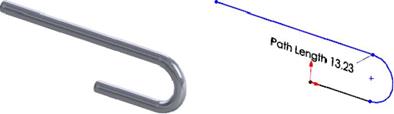 |
Жолдың ұзындығының мөлшері. Эскиздің элементтерінің тізбегін жолдың ұзындығының мөлшерімен реттеуге болады. Эскиздің орын ауыстыруы кезінде жолдың ұзындығы сәйкесінше өзгеруі үшін, мөлшердң реттеуші ретінде қолдануға болады. Жолдың ұзындығының мөлшері тізбек не шығырға жүйелерін пайда болдырмауға қажет (3 сурет).
3 сурет - Жол ұзындығының мөлшерін енгізу
Тінтуірдің оң жағын басып «Инструменты > Размеры > Длина пути» таңдаңыз.
Эскиздің объектісін алмастыру (Заменить объект эскиза). Эскиздің объектісін алмастыру командасы төменгі сілтемені үзбей бір объектіні екінші объектіге ауыстыруға мүмкіндік береді. Мысалы, егер сызықты сплайнмен алмастырсақ, осы сплайнмен құрылған шегі бар элементтердің төменгі сілтемелері тиімді қайта құрылады. Эскиздің бір объектісін жою не алмастыру кезінде жаңадан сілтемелер жинақтамасын құрастыру қажет болу мүмкін. Егерде эскиздің объектісін алмастыру командасын қолданатын болсақ, жаңа объект алдыңғы объектінің сілтемесін сақтап қалады.
Эскиздің объектісін алмастыру командасына қол жеткізу үшін:
1) Эскиздің объектісін тінтуірдің оң жақ батырмасымен басып, одан соң элементті алмасытыру (Заменить элемент) батырмасын басыңыз.
2) Эскиздің объектісін тінтуірдің оң жақ батырмасымен басып, одан соң элементті жою батырмасын басыңыз. Пайдаланушымен жоюды растау диалогтік терезесінде элеменетті алмастыруды басыңыз.
3) «Инструменты > Инструменты эскиза> Заменить» таңдаңыз.
Эскиздің теңдеулері (Уравнения эскиза). Теңдеулер арқылы нақты мәндердің орнына эскиз өлшемін беруге болады. Теңдеулер автоматты түрде эскиздері жылжыту кезінде орындалады. Өлшемді енгізуде теңдеулерді қолдану үшін, эссизде өлшемді екі рет басыңыз, содан соң «Изменить» диалогтік терезеде = белгісі арқылы қайта бастаңыз. Теңдеулер эскизі – диалогтік терезеде 1^ эскизі ретінде көрсетілген. Диалогтік терезені ашу үшін «Инструменты > Уравнения» батырмасын басыңыз.
«Эскиздің инструментінің суреті» масштабтау бөлігінен тұрады және де олар растрлық бейнелерді эскиз бейнелерінде қолдануға мүмкіндік береді.
«Инструменты >Инструменты эскиза > Картинка эскиза» таңдаңыз.
Локальді редакциялау функциясы тегіс сплайн формасын басқарады.
«Локальная правка» параметрі арқылы тегіс сплайнды өзгерту үшін:
|
|
а) ашылған эскизде тек локальді ғана өзгеретін тегіс сплайнды таңдаңыз;
4 сурет - Тегіс сплайн
б) Property Manager терезесінде «Параметры» бөлімін таңдаңыз;
в) графикалық ауданда шекті биіктікті таңдаңыз.
5 дәріс. Детальдар және элементтер
Дәрістің мақсаты: келесі жағдайларды зерттеу:
- конустық дөңгелену;
- тіліктер;
- тесіктер;
- жаппай сипаттамасы;
- элементтерді жоюдың қосымша мүмкіндіктері;
- массивтер;
- анықтамалық геометрия;
- сваркілік детальдар.
«Конические скругления». «Скругление» инстументін симметрия конустық дөңгеленулер үшін қолдануға болады. Конустық формаларды «Постоянный размер, Грань» және «Переменный размер» дөңгеленулеріне қолдануға болады. Тұрақты радиусты конустық дөңгеленулерді құру. Бұл мысалда қолданылатын конустық форма гипербола болып табылады. Осындай типтегі конустық дөңгелену құру үшін: «каталог_установки»\remote_control. Sldprt файлын ашыңыз (5 сурет).
 |
5 сурет - Конустық дөңгелену
Property Manager терезесіндегі дөңгелені типі бөлімінде тұрақты радиусты таңдаңыз. Модельдің жоғарғы шегін таңдаңыз. «Грань» (шек)<1> элементтерді дөңгелеу бөліміне қосылады. Сызық бойымен өтуді тарату және толық алдын ала қарау параметрі таңдалынады.
Дөңгелену параметрі бөлімінде радиус параметріне 5 мм деген анықтама беріңіз.
Дөңгелену параметрі бөлімінде:
а) радиус параметріне 5 мм деген анықтама беріңіз;
б) профиль параметріне конустық Ро анықтамасын беріңіз;
в) радиус РоР параметріне 0,65 градус анықтамасын беріңіз.
Дөңгелені қисығын көру үшін модельді бұрыңыз.
Конустық Ро және Радиус параметрлерін өзгерту үшін, графикалық ауданда шартты мағынаны қолданыңыз. Дөңгелену формасы динамика бойынша өзгертіледі.
«Созба» (вытяжка) көмегімен құрылған тілік. Пернені бір рет басу арқылы екі жаққа да созылған тілікті құруға болады. Property Manager-де Тілік>Созба>Барлығы арқылы -екі жақ бағытта таңдауы. 2 бағыт автоматты түрде сол анықтамамен жаңаланады. Осыдан бұрын барлығы арқылы әрбір бағыт үшін бөлек көрсету қажет.
Ойық. Ойық жасауында мастер көмегімен тіліктер жасау. Мастерде “Тіреу астындағы ойық” тіліктерін құру.
Бұйымда ойық жасау үшін «Отверстие под крепеж» («Элементы» құралдар панелі) мастерінде немесе > «крепеж»-де келесі операцияларды орындаңыз. Property Manager терезесінде «Тип»>«Тип отверстия» қалташасын таңдау керек.
Басқа параметрлерді таңдап, «Отображение десятичных значений» тетігін жасалатын ойық өлшемдері үшін басу керек.
Әріп, сан немесе бүтін сан үшін тік ойық немесе ойық өлшемдерін ондық мәнді түрде көрсетуге болады. Тік ойық немесе қиық өлшемдерінің ондық мәндерін Property Manager-дегі тіреуге қатысты ойық немесе ойықтар тобының түрінде көрсетуге болады(бірінші бөлім).
Property Manager бұйымнан тірек астындағы ойық түрінің мастерін ашу үшін «Отверстия»-ны басыңыз (құралдар панеліндегі «Элементы») немесе Вставить > Элементы > Отверстие амалын орындаңыз.
Property Manager ойық тобын (бірінші бөлім) ашу үшін «Группы отверстия»-ны басыңыз (құралдар панеліндегі «Элементы») немесе Вставить > Элемент сборки > Отверстие > Группы отверстия амалын орындаңыз. Property Manager-де ойық өлшемдерін ондық бірлікте көрсету үшін келесі амалды орындаңыз:
Тік ойық немесе қиықты таңдаңыз:
Property Manager-де ойық тобы (бірінші бөлім) ойықтың спецификациясын бастау үшін «Отверстие» немесе «Прорезь» таңдаңыз. «группы отверстия (первая часть) запустить спецификацию отверстия». Standard (Стандартный) параметрі үшін берілген нұсқалардың бірін таңдаңыз:
- Progressive;
- Superior.
Типпараметрі үшін келесі нұсқалардың бірін таңдаңыз:
- бұрғылаудың барлық түрлері;
- бұрғылаудың әріптік өлшемдері;
- бұрғылаудың бөлшек өлшемдері;
- бұрғылаудың сандық өлшемдері.
Басқа да параметрлерді орнатып, «Массовые характеристики» тетігін таңдаңыз.
Көлемнің өлшем бірлігі. Көлемнің өлшем бірлігі, мысалы галлон, литр, кубтық ярд және кубтық дециметр «Массовые характеристики» параметрімен анықталады.
Элементті жоюдың қосымша мүмкіндіктері. Бастапқы элементтерді еншілес элементтермен қоса жойғанда қандай элементтерді жою керек, соларды таңдап алуға болады. Диалогтық терезе кейінгі және жұтылған элементтерді таңдаулы түрде ауқымды жоюға мүмкіндік береді. Қалған элементтер Feature Manager конструкциялау ағашында қателер туралы ескертулер тудыруы мүмкін. Пайда болған қателердің барлығын қолмен жөндеу керек.
Еншілес және игерліген элементтерді жою. Еншілес және игерліген элементтерді жою үшін келесі операцияларды орындаңыз:
Каталог_установки \samples\whatsnew\parts\arm. Sldprt ашыңыз (6 сурет).

6 сурет - Еншілес элементтерді жою
Feature Manager құрастыру бөлімінде тінтуірдің оқ жағын «Вырез-Вытянуть2» басып, «Удалить» Х – ті басыңыз. Стандартты режимде «Вырез-Вытянуть2» шартымен байланысты «Подтверждение удаления» диалогтік терезесі пайда болады. Стандартты режімде элементтерді жеке-жеке жоюға болмайды. Сондықтан «Допольнительно» шартын таңдаңыз. Диалогтік терезе стандартты режімінен «Расширенный» (кеңейтілген) режімге өтеді. Бұл режімде қай элементтердің жойылатынын, қай элементтерді сақтауға болатынын қамтиды.
6 дәріс. Массивтер
Дәрістің мақсаты: массивтердің құрылу принциптерін түсініп, үйрену.
Бастапқы элементтің анықтамасын массивте жеңілдету үшін құрастыру режімінде Feature Manager массивіне басыңыз. Бастапқы элемент басқа элементтердің түсінен ерекше түске боялады.
Массивтің даналары «Выбранный элемент 1» түсімен, ал бастапқы элемент «Выбранный элемент 2» түсімен айқындалады. Бұл түстерді «Инструменты >Параметры >Цвета» арқылы өзгертуге болады. Массивтің ақпараттық көмек сөздерін көрсету.
Шаблон туралы қалқымалы көмек сөзді де көрсетуге болады. Бұл параметрді өңдеу кезінде ақпараттық жүйе көрсетіледі, яғни курсорды Feature Manager құрастыру режімінде шаблонның атауына әкелген кезде көрсетіледі.
Ақпарат туралы массиві мыналарды қамтиды:
-массивтің аты
-массивтің типі;
-барлық бастапқы элементтер массивтер үшін пайдаланылған.
Интервал және даналар саны үшін 1-ші және 2-ші-Бағыт:
-өткінші даналар;
-айнымалы даналар.
Сервис >Параметры басыңыз. Жүйенің параметрі бөлімінде Көру/Таңдау тармағын таңдаңыз және орнатыңыз, немесе «Отображать» қосымша пернесіндегі белгіні алып тастаңыз. Қалқымалы пернені деректер массивімен көрсету.
Көп денелі объектілерді қолдау алқаптары массивтер мен айнаны көрсетеді. Кезде массив немесе айналық көрінісін бір денелі нысандар көп денелілермен бөліседі және оларды таңдауға болады. «Оставить тела» Диологтық терезесі арқылы қандай нысандарды сақтауға болады. Сондай-ақ қандай конфигурацияны жаңартылған түрде сақтауға және таңдауға болады.
Property Manager қалыптастырылған анықтамалық нүктесі қосымша элементтері анықтамалық нүктелерді қамтиды.
Анықтамалық нүктелерін қиылыстарында мынадай объектілерді жасауға болады:
- осі мен жазықтықтың;
- осі және бетін, жалпақ күйінде, сондай-ақ жалпақ емес;
- екі осі параметр бойынша нүктесінде пайдалануға болады қосу үшін анықтамалық нүктелерін нүктесінде эскизін және соңында тілік сызбаларын.
Жазықтық және жазықтықтағы сызықты құру кезінде Solid Works бағдаламасының көмегімен құруға болады және Х осі жаңа жазықтык желісі бойынша
Бұл мүмкіндік үлкен болжамдылығын бағдарлау кезінде сызбаларын құру және жазықтықтың алдыңғы нұсқаларын сәйкессіздігін кұруға камтамасыз етеді. Бұл параметр базалық жазықтықта қолданылмайды. Сонымен қатар, мәзірден тінтуір қимылы ретінде командасын орнатуға болады «Инструменты> Настроить > Жесты мыши >Редактировать > Переставить перпендикулярно».
Дәнекерленген бөлшектер. Кең тараған тіліктер тізімі. Жұмыс процесі үшін қасиеттерінің таралуы тізімін ойықтар жаңа бөлшекті түрде жақсартылды. Пайдалануға болатын командасын Embed жаңа элементті көшіру үшін қасиеттерінің тізімін ойықтар деңгейде файлға немесе деңгейде тізіміне тиіс. «Команда» сақтауға арналған. «Вставить деталь и Вставить зеркальное отражение детали» функциясымен қамтиды және де көп денелі проекциялауға көмектеседі.
Қалтаның оң жақ батырмасын басыңыз «Свойства списка вырезов в дереве конструирования Feature Manager» басыңыз және жаңа «деталь». «Конструкция» элементтері кітапханалық элементтер ретінде жүреді.
Кітапханалық элементке бір профил ретінде конструкция элементеріне түрлі конфигурацияларды енгізіп, сақтап қоюға болады.
Мысалы, квадратты «кабель-провод» өлшемі үшін 50 бөлек файлы кітапханалық элементтерді көрсеткіштер кестесі арқылы басқарылатын, 50 конфигурациялы бір кітапханалық элемент файлын жасаса болады. Элементтердің құрылымын жасау және редакциялау кезінде «Property Manager Элемент конструкции» терезесінен күйге келтірілген кітапханалық элементтерді таңдауға болады.
7 дәріс. SolidWorks Simulation
Мақсаты: келесі тақырыптарды оқу:
- қосқыштар;
- контакт;
- материалдар;
- өнімділік;
- кезекті өңдеу;
- Solid Works Plastics-тан нәтижесін импорттау.
Solid Works Simulation Professional және Solid Works Simulation Premium бөлек-бөлек алынатын бағдарламалар ретінде қол жеткізуге болады. Оларды Solid Works Standard, Solid Works Professional немесе Solid Works Premium секілді бағдарламалармен бірге қолдануға болады. Solid Works Premium бағдарламасында сызықты статикалық анализ мүмкіндігі бар.
Қосқыштар. Toolbox арқылы нығайтқыштардың автоматтық түрленуі. Toolbox нығайтқыштарын «болтовые соединители Simulation» моделінде автоматты түрде түрлендіруге болады. Solid Works Simulation Professional және одан жоғары версиялары қолжетімді болып саналады. Құрал-жабдықтарды автоматты түрде іздеп табу үшін «Преобразовать крепежи Toolbox в болтовые соединители» параметріндегі «Property Manager Исследование» бөлімін таңдау қажет. Бұл құрал сызықты-статикалық, сызықсыз-статикалық және де сызықты динамикалық зерттеулерге тән. Түрлендіру процесінің барысында орналасуымен байланысқан барлық деректер, яғни геометриялық элементтер мен нығайтқыштар материалдары, болттық бірігулердің параметрлерімен сәйкес келетін бағдарламалармен салыстырылады (7 сурет).
 |
7 сурет – Болттық бірігулер
Simulation болттық бірігулерді «Соединени»я бөлімшесінде көруге болады. Бұрандама қосқыштары сол ережелерді қолданады, олардың прототипі Toolbox-тан және сол өлшем мен ұзындықты иеленеді. Бір өлшемдегі бұрандама қосқыштары «подпапкада» топтастырылады. Toolbox компоненттері мына тізім бойынша орналасады, Автоматты Toolbox нығайтқыштырды жасау Деталдар бөлімшесінде.
Шығыс қосқыштар күшінің тізімі.
Серіппе үшін дәнекерлеу мен жалғағыш қосқыштардың енгізу тізімін статикалық және сызықсыз анализдерді қосқаннан кейін құруға болады.
Тінтуірдің оң жақ батырмасын басып Нәтижелер және Қосқыштар күшінің тізімін таңданыз. Түйреуіш/ішпек параметрі өшірілген. Енгізу күшінің тізімі барлық қосқыштар үшін Property Manager Нәтижелеуші күш/Қосқыштар күшінде ашық. Ағымдағы зерттеуде барлық қосқыштар үшін нәтижелер тізімін құруға болады немесе белгілі бір қосқыштар үшін нәтижелерді сүзгілеуге болады.
Жолды таңдаған кезде кестегі сәйкес қосқыш графикалық облыста жанады, ал шартты белгілеуде барлық күштер аударылады.
Shift клавишасын басу керек, бірнеше тізбектелген жолдарды таңдау үшін. Ctrl клавишасын басу керек, бернеше тізбектелмеген бөлек-бөлек жолдарды таңдау үшін. Қосқыштар үшін барлық күштерді кесте түрінде Microsoft Excel-ға экспорттау үшін «Сохранить в файл R» басыңыз.
Байланыс. Байланысу қысымды эпюрлер екі өлшемді жеңілдетуде. Байланысу қысымды эпюрлерді сызықты және сызықсыз зерттеулер «Жеңілдету» 2D-де көруге болады. Property Manager «Эпюр» қысымында «Компонент» бөлімшемінде СР: Байланысу қысымды таңдаңыз. Байланысу қысымы екі дене анализ кезінде байналысады және енуі қарастырылмайтын аймақта жетіледі.
Байланыс облыстарының көрсетуін арттыру үшін байланысу қысымның эпюрлер бейнесі параметрі таңдалған элементтерге ғана қолданылады, бірақ аймақ күрделенген болу керек.
Property Manager Эпюр қысымында Қосымша параметрлер бөлімшесінде Эпюрді таңдалған дене үшін көрсетуді таңданыз.
Байланысу қысымының бейнесі үшін шекті таңданыз. Сонымен қатар байланысу қысымды 20-эпюрде көруге болады, тағы да 3D эпюрде. Property Manager Эпюр қысымында Көрсету бөлімшесінде 3D эпюр ретінде бейнелеу немесе вектор эпюрі ретінде бейнелеу. Эпюрдің бейнеленуі 8 суретте көрсетілген.
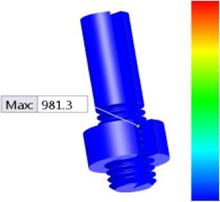
8 сурет – Эпюрдің бейнеленуі
Эпюрді байланысты визуализациялау. Жаңа эпюрде байланысты визуализациялау арқасында моделде құрылған барлық байланысты көрсетуге болады.
Эпюрді байланысты визуализациялау табылған, ғаламдық немесе компоненттік анықтамалар моделдеріндегі әртүрлі байланыс типтерін лезде жеңілдетеді.
Байланыс анықталған облыс моделінде, түске бейнелейді, әрбір байланыс типіне ерекше түске бейнелейді. Қолданылатын байланыс типі 1-кесте көрсетілген.
1 кесте – Қолданылатын байланыс типтері
|
Байланыс типі |
Түс беру |
|
«Связанные» |
1 Қызыл |
|
Байланысты |
1 Бөртегүлді |
|
Кіру рұқсат етіледі |
Жасыл |
|
Ыстықтай отырғызу |
Сарғылт |
|
Виртуалды қабырға |
Сары |
|
Термиялық кедергісі Бөртегүлді байланыс |
|
|
Оқшауланған |
Жасыл |
Эпюрді байланысты визуализациялау Property Manager терезесінде байланыс жұптарының көрсетулерін есептеуді шертіңіз. Геометрия негізінде құрылған байланыстар барлық геометриялық қамтиды. Және де автоматты немесе қолмен тағайындалған байланыс анықтамаларына ие. Моделдер облысын көру үшін Байланысты қосуды таңдаңыз. Нәтижелер бөлімшесінде Шешуші бағдарлама негізіне байланысты бейнелеуді таңдаңыз (9 сурет). «Контакты» визуалдау эпюры контакттың тағайындалған анықтамалары бар модельдің геометриялық объектіне тән тор элементін көрсетеді.
 |
9 сурет – Контакт бейнесі
Материалдар. Solid Works Simulation бағдарламасына белсенді жазылымы бар Solid Works Simulation Professional және Solid Works Simulation Premium бағдарламаларының пайдаланушылары Solid Works материалдарының ғаламтор порталы арқылы бірыңғай толық материалдар кітапханасына қол жеткізе алады. Материалдардың кеңейтілген дерекқоры Materiality LLC бірлестігімен ұсынылған. Іске асырғыңыз келетін модельдеу зерттеулерінің негізіндегі материалдарды немесе қолданғыңыз келетін материалдардың модельдерін іздеуге болады. Solid Works онлайн порталынан жазылған материалдар «Материал Solid Works Simulation» диалогтық терезесіндегі материалдар тізіміне автоматты түрде қосылады.
Өнімділік. Шешім қабылдауға кететін уақыттың азаюы, кейбір сызықсыз зерттеулер нәтижесінің сәйкестігінің жоғарлауы моделдеу зерттеулерінің бастапқы қосылу уақытының азаюы және ірі мәселелерді шешуші жаңа Direct Sparse бағдарламасының қолжетімдігі, осының бәрі өнімділіктің жоғарлауымен байланысты.
Сызықсыз зерттеулердің жақсартылуына мыналар жатады:
1) «Түйіннің бетке» контакті анықтамасының жоғары жинақталуын енусіз жалпы өнімділігін 30%-ға арттыру.
2) Аздаған жылжу тапсырмасының дұрыстығын пайдаланып, пластикалық материал моделінен жасалған қабықша үшін нәтижелердің жоғарғы дәлдігі.
Simulation зерттеуін алғашқы рет іске қосу. Simulation зерттеулерінің моделін алғашқы рет іске қосу кезінде уақыт қысқарады. Бірнеше Simulation зерттеулері бар моделдер үшін өнімділіктің жоғарлауы әлде қайда белгілі болып тұрады. Моделді ашу кезінде «Загрузить все исследования Simulation» жаңа көрсеткіші көрсеткіштер жүйесінде қолжетімді. Моделді ашқаннан кейін осы көрсеткішті таңдап, Simulation зерттеулерінің бүкіл деректерін жадыда сақтауға болады. Бірнеше Simulation зерттеулерінің моделдерін ашу үшін көптеген уақыт кетуі мүмкін.
Осы көрсеткіштерді алып тастағаннан кейін әрбір Simulation зерттеуі үшін жадыда тек негізгі деректер сақталынады. Ал зерттеуді белсендіргеннен кейін қалған Sumilation зерттеуінен қалған деректер жадыда сақталады.
Симметриялы жазықтық үшін көрініс нәтижелері. Жазықтығы шектеуі немесе цилкдық симметриясы қолданылатын модельдер үшін, геометриялық және жүктеме симметриясы жүзеге асыруға, бүкіл модельдердің нәтижелерін көру қарастырылған. Барлық модельдердің нәтижелерінің тек бір бөлімі модельдерді жақсы тануға және модельдеудің қателерін табуға көмектеседі. Property Manager бөлімінен алынған шама бойынша. Қосымша параметрлерді таңдаңыз. Симметриялы нәтижелерін көрсету. Нәтижелер модельдерге қатысты симметрия жазықтықтары бойынша симметриялы көрсетілген. бастапқы моделдің жартысын, төрттен бір бөлігін немесе сегізден бір бөлігін сіз анализдейсіз. Ал айналмалы симметрия үшін нәтижелер берілген айналу осі бойынша цилкды түрде қайталанады.
Толық модельдің нәтижелерін көрсететін жаңа параметрэпюр кернеуіне, орын ауыстыруына, деформациясына, талдау құрылымды талдау алгоритміне және т.с.с. барлық зерттеу әдістеріне қол жетімді
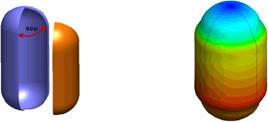 |
Сіз толық модельдерді көрсететін диаграммаларды eDrawings файлына сақтай аласыз. Модельдерде қолданылатын жүктеме символдары, тор және шектеуіш символдары тек қана талданылатын учаскілерінде және симметриялы жазықтыққа қатысты бейнеленбейді. Жазықтың көрінісінің нәтижесі 10 суретте көрсетілген.
10 сурет – Жазықтың көрінісінің нәтижесі
8 дәріс. SolidWorks Flow Simulation
Дәрістің мақсаты: келесі тақырыптарды зерттеу:
- Circuit Works иSolid Works Flow Simulation;
- eDrawings-дің қолдауы;
- торды бақылау;
- торды қиыстыру;
- параметрлік зерттеу режимі;
- пайдаланудың ыңғайлылығын жетілдіру.
Solid Works Flow Simulation Solid Works Standard, Solid Works Professional или Solid Works Premium бағдарламаларымен қатар қолдануға болатын гидродинамиктың үш өлшемді тапсырмасын сандық түрде шешетін жүйе болып табылады.
Circuit Works және Solid Works Flow Simulation.Circuit Works–Solid Works Premium бағдарламасына арналған қосымша болып табылады. Оның көмегімен көптеген CAD немесе CADD жүйелерінде жасалған форматтағы үш өлшемді моделді жасап шығаруға болады. Баспа торабын Solid Works-та жинақтау үшін бірлесе отырып проектілеуге болады.
Келесідей баспа торабының жылуөткізгіштігі немесе файл компоненттерінің қасиеттерін ECADCircuit Works-танSolid Works Flow Simulation-ға импорттауға болады:
- диэлектрлік тығыздығымен өткізгіш тығыздығын;
- салыстырмалы жылусыйымдылығын;
- баспа торабының өткізгіштігін;
- компоненттерден шығатын ауқымды жылу көздерінің өткізгіштігін.
Жылу өткізгіштік бойынша анализді Solid Works Flow көмегімен жасағанда Solid Works моделі жылу өткізгіштіктің қолданушымен импортталған қасиеттеріне жүгінеді.
FlowSimulation ағашындағы екі параметр электрлік моделдерді салқындатуды моделдеуге арналған гидродинамиканы сандық анализдеудің (CFD) баптауларын қолданады:
1) Тінтуірдің оң жақ тетігімен Жылу көздері параметрін таңдап, Моделдегі көлем көзін импорттауды таңдаңыз. Элементтің қасиеттері тізімінен импорттауға арналған жылу көздерін таңдаңыз.
2) Тінтуірдің оң жақ тетігімен Баспа тораптары параметрін және Моделден баспа торабын импорттауды таңдаңыз.
eDrawings-ті қолдау. Solid Works Flow Simulation-ның бірнеше эпюрын eDrawings-тің бір файлында экспорттауға болады (11 сурет).

11 сурет – eDrawings-ті қолдау
Торды басқару. Шешімге бейімдеу үшін тордыжасау, есептеуіш торды есептеу кезіндегі шешімге бейімдеу болып табылады. Solid Works Flow Simulation – CFD модельдеу кезінде торды оптимизациялаудағы дәлдікті жоғарылату үшін есептеудің бөлек аймақтарының бөлімдерін айқындайтын шешімге дейін бейімдейтін процедураны кеңейтеді.
Торды қиылыстыру. Solid Works Flow Simulation бірнеше ядроларды пайдалана отырып, торды жасау тапсырмасын жылдамдатады. Шешуші бағдарлама мен торды жасап шығарушы көп ядролы өңдеуді қолдана алады. Диалогтық терезелерде жасаушы қолдану үшін ядро санын таңдаңыз.
Параметрлік зерттеу режимі. Бұл режим сұйықтықтың бірнеше ағымдарын автоматты түрде анализін бастауға мүмкіндік береді. Ең жақсы конструкцияны таңдау үшін интуициялық түрде бағалауға болады. Келесі амалдарды орындауға болады:
1) Егер көріну үстін арттыру үшін параметрлік зерттеу элементтің көмегімен ағаштың жоғарғы ғылыми жобаны сақтап СFD және проекциялау жоспарын қарау.
2) Тек қажетті нүктелген проекцияны сақтау үшін, ағаш жобаға. Таңдалған нүктені сақтап барлық нәтижелер проекциялау ұпайды сақтауға болады.
Қолданудың жоғарғы деңгейлі ыңғайлылығы. Leak Tracker (ағып кету қателерді табу құралы) құралы көріністі жақсарту үшін графикалық аймақтың төменгі жағында қолдану мүмкіндігі бар. Модельді қозғалту нәтижесінде пайда болған ойықтарды немесе саңылауларды модельдің ішкі қырынан сыртқы қырына дейінгі жолды көрсету арқылы анықтауға болады.
9 дәріс. CircuitWorks
Дәріс мақсаты: келесі тақырыптарды оқып, үйрену:
- Circuit Works компоненттерін Solid Works модельдерімен салыстыру;
- Circuit Works және Solid Works Flow Simulation;
- Circuit Works кітапханасының компоненттер мастері;
- Circuit Works қондыру мастері;
- Solid Works-тан Circuit Works-ке экспорттау;
- ECAD файлдарынан сипаттамаларды импорттау;
- ProStepEDMD белгіленген өзгерістерді синхронизациялау;
- CircuitWorks ағашында компоненттер атауларын көрсету;
- ProStepEDMD файлдарын қолдау;
- қолданушы интерфейсі.
Circuit Works компоненттерін Solid Works моделдерімен салыстыру. Solid Works-тағы бөлшектің немесе құрастырулардың файлдарын Circuit Works® ағашының компоненттерімен ассоциациялай аламыз және кейінге қалдырсақ болады.
Circuit Works компонентін модель мен ассоциациялау үшін келесі амалдарды орындаңыз:
Circuit Works қосымшасында ECAD файлын ашыңыз. Circuit Works ағашының Circuit Works диалогтық терезесінде «Компоненттер» бумасын ашыңыз. Тінтуірдің оң жақ тетігімен компонентке басыңыз және «Ассоциировать модель» таңдаңыз.
«Открыть» диалогтық терезесінде компонентпен ассоциациялау қажет Solid Works бөлшектің немесе құрастырулардың файлын таңдап, «Открыть» тетігін таңдаңыз.
Circuit Works диалогтық терезесінде ассоциацияланған бөлшектің ассоциациялануын болдырмау үшін тінтуірдің оң жақ тетігімен компонентті басып, «Отменить ассоциацию модель» таңдаңыз. Моделдің Ассоциациясы кейінге қалдырылған кезде Solid Works моделін жоюға сұраныс пайда болады.
Circuit Works және Solid Works Flow Simulation. Circuit Works Solid Works Premium-ға қосымша болып табылады. Ол CAD немесе CADD жүйелерінде жасалған форматтағы файлдардан үш өлшемді моделдер құруға мүмкіндік береді. Solid Works құрастырулары үшін баспа тораптарының жобалауын біріге жасауға болады. ECAD Circuit Works файлының баспа торабының немесе компоненттердің кейбір жылуөткізгіштік қасиеттерін Solid Works Flow Simulation-ға импорттауға болады:
- диэлектрлік тығыздық пен өткізгіш тығыздығын;
- салыстырмалы жылу сыйымдылығы;
- баспа торабының өткізгіштігі;
- компоненттерден шығатын ауқымды жылу көздерінің өткізгіштігі.
Жылу өткізгіштік бойынша анализді Solid Works Flow көмегімен жасағанда Solid Works моделі жылу өткізгіштіктің қолданушымен импортталған қасиеттеріне жүгінеді.
Flow Simulation ағашындағы екі параметр электрлік моделдерді салқындатуды моделдеуге арналған гидродинамиканы сандық анализдеудің (CFD) баптауларын қолданады:
Тінтуірдің оң жақ тетігімен Жылу көздері параметрін таңдап, Модельдегі көлем көзін импорттауды таңдаңыз. Элементтің қасиеттері тізімінен импорттауға арналған жылу көздерін таңдаңыз. Тінтуірдің оң жақ тетігімен Баспа тораптары параметрін және Модельден баспа торабын импорттауды таңдаңыз.
Circuit Works кітапханасының компоненттер мастері. Circuit Works кітапханасының компоненттер мастерін Solid Works компоненттерін таңдағанда немесе кітапханаға қосқанда Circuit Works-пен бірге қолдану үшін қолдануға болады. Бұл мастер компонентті орналастырғанды көмек береді және Circuit Works бағдарламасы пакетке компонент файлының немесе қолданушының сипаттамаларының атын пайдаланып қандай ат және бөлшек номерін таңдайтынын көрсетіп отырады. Библиотека компонентов Circuit Works диалогтық терезесінде Библиотека компонентов Circuit Works мастерін айш үшін «Файл> Добавить» компоненті амалын орындаңыз.
Circuit Works қондыру мастері. Circuit Works қондыру мастерін сіздің ECAD файлдарыңыздың Circuit Works және Solid Works қосымшаларына қосу үшін, Circuit Works-тың маңызды параметрлерін баптауға қолдануға болады. Circuit Works кітапханасына орналасуды анықтауға және Solid Works моделімен сәйкес келуі үшін ECAD файлының қандай қасиеттерін қолдануға болатындығын Мастер таңдайға көмектеседі. Одан басқа, баспа торабының сұлбасында қолдану үшін Solid Works компоненттерінің электрондық моделдерін жүктеуге болады. Circuit Works қондыру мастері бағдарламасы Circuit Works-ке алғаш қосылғанда іске қосылады. Мастерді Circuit Works Параметрлері диалогтық терезесінен іске қосуға болады.
Solid Works-тан Circuit Works-ке экспорттау. Circuit Works-ке экспорттау мастерін Circuit Worksмоделін ECAD жүйесіне соңғы рет экспроттағанда үйлесімділікті қамтамасыз ететін баспа торабының элементтерін анықтауда пайдалануға болады.
Solid Works моделін Circuit Works қосымшасы үшін келесі амалдарды орындаңыз:
1) В Solid Works-та Circuit Works-қа экспорттау түймесін басыңыз (Circuit Works құралдар панелі) немесе Circuit Works>Circuit Works-қа экспорттау.
Circuit Works экспорттау мастері пайда болады.
2) Circuit Works бағдарламасын қолдану, баспа торабының моделінің компоненттерін баптау үшін сілтемелер бойынша әрекет етіңіз.
Келесідей мәлеметтерді көрсетуге болады:
1) Компоненттің типі – баспа торабының немесе компоненттің электрондық немесе механикалық екенін көрсетеді.
2) Тораптың жоғарғы бөлігі – баспа торабы үшін тораптың жоғарғы бөлігін көрсетеді.
3) Торап корпусы – баспа торабы үшін тораптың корпусы болатын элементті көрсетеді.
4) Механикалық корпус – механикалық компонент үшін компонент корпусы болатын элементті көрсетеді.
5) Электрлік сұлба – электрлік компонент үшін компоненттің сұлбасы болатын элементті көрсетеді.
Металлизациясыз ойық – баспа торабы үшін металлизациясыз ойық болатын элементті көрсетеді.
Металлизациясы бар ойық – баспа торабы үшін металлизациясы бар ойық болатын элементті көрсетеді.
ECAD файлдарынан сипаттамаларды импорттау. ECAD Circuit Works-тағы файлды Solid Works Flow Simulation-ге файлының баспа торабының немесе компоненттердің кейбір жылуөткізгіштік қасиеттерін импорттауға болады.
Solid Works моделінің қолданбалық қасиеттері ретінде ECAD файлының жылуөткізгіштік және басқа қасиеттерін импорттауға болады.
ECAD файлынан Solid Works моделіне қасиеттерді импорттау үшін келесі амалдарды орындаңыз:
1) ECAD файлын Circuit Works бағдарламасында ашыңыз. Circuit Works қосымшасында мәзірді таңдаңыз, одан соң Параметрлерді таңдаңыз.
2) Қасиеттерді таңдаңыз.
3) Solid Works-те жасалып жатқан модельге тораптың қолданушылық қасиеттерін қосу үшін Осы қасиеттерді Solid Works-тегі компонент моделдеріне қосу.
4) Жасалатын Solid Works моделінің компоненттеріне қолданбалық қасиеттерін қосу үшін таңдау жасаңыз.
5) ОК батырмасын басыңыз.
Pro Step EDMD белгіленген өзгерістерді синхронизациялау. ECAD модельдеу жүйесінде жасалған Pro Step EDMD-дегі өзгертулерді енгізу үшін экспорттарға арналған өзгерістерді таңдауға болады. Idz файлы түрінде өзгерістер жиынтығын есептеуге болады.
ProStep EDMD файлдарының мағлұматтарын жіберер алдында Circuit Works қосымшасында Pro Step EDMD файлдарының синхронизациясын іске қосу керек.
Pro Step EDMD файлын ашу үшін Solid Works бағдарламасындағы Circuit Works қосымшасында Circuit Works> ECAD файлын ашуды таңдап, керек файлды таңдап, Ашуды (Открыть) таңдаңыз.
Pro Step EDMD-дегі таңдалған өзгерістерді синхронизациялау үшін келесі амалдарды орындаңыз:
1) EDMD қосымшы бетінде ECADSi-мен синхронизациялауды таңдаңыз. Circuit Works ProStep Хабарлма диалогтық терезесінде мағлұматтармен бірге жіберілетін Pro Step EDMD хабарлама мәліметтері көрсетіледі.
2) Жіберуге арналған хабарламаны таңдаңыз. Хабарламаның көп бөлігін жіберу үшін Өзгертуді таңдаңыз және болғызбау үшін хабарламалардағы жалаушаларды алып тастаңыз. Хабарламаның аз бөлігін жіберу үшін Өзгерту жалаушасын алып тастап хабарламаларды таңдаңыз.
3) ОК батырмасын басыңыз.
IDZ файлдары түріндегі Pro Step EDMD өзгертулерін экспорттау. idzсығылғын файлдар түріндегі Pro Step EDMDөзгертулерді экспорттау үшін келесі амалдарды орындаңыз:
1) Circuit Works Параметрлер диалогтық терезесін ашу үшін, келесі әрекеттердің бірін орындаңыз.
Circuit Works қосымшасында Circuit Works™ қосымшасында мәзірде таңдаңыз, содан соң Параметрлерді шертіңіз. Solid Works қосымшасында Circuit Works>Circuit Works Параметрлері амалын орындаңыз.
2) Circuit Works –тің Параметрлер диалогтық терезесінде Pro Step EDMD таңдаңыз.
3) [1].idz сығылғын (сжатый) үнсіз келісім бойынша файл форматы үшін ОК басыңыз.
10 дәріс. Модуль Solid Works Professional
Дәріс мақсаты: Solid Works Professional модулінде жұмыс жасауды оқып, үйрену.
Solid Works Professional модулі Solid Works модельдеріне Күн сәулесімен сәулеленуді қолдануға мүмкіндік береді. Күн сәулесінің қозғалысы модельдеуге мүмкіндік береді, күннің шамасына қарай оның өту үстінде модельдеріне ғимараттар, күн панельдері және жабдықтармен белгіленген үй-жайларынан тыс.
Тапсырма кезінде күн сәулесінің моделі үшін анықтау қажет келесі деректер.
- бағыты солтүстікке қатысты модельдер;
- географиялық модельдер;
- күні мен уақыты модельдер.
Екі типті құлайтын күн сәулесін зерттеуге болады.
Тіркелген күні және ауыспалы жол, күннің белгілі бір күні уақыт екеуі үшін біршама уақыт кезеңін көрсетеді. Тіркелген уақыт және қағида күннің белгілі бір уақытта айнымалы күн — күн әртүрлі күндері екенін көрсетеді.
Күн сәулесі түстес үшін модельдер. Қосылатын күндізгі жарық үлгісі орналастыруды ескереді, уақытты, күні және ауа-райы жағдайларын. Қосу үшін күндізгі жарық моделін, келесі операцияларлармен орындаймыз:
1) Ашып бөлшекті немесе жинау түймесін басып, Көрініс > Жарықтандыру және камера>Қосу күндізгі жарық.
2) Property Manager үшін Орналастыру, уақыты мен күні келесі параметрлерді көрсетіңіз:
а) солтүстік бағыт таңдау үшін, жалпақ грань немесе шетіне таңдаңыз.
Солтүстік бағыт перпендикуляр таңдалған қырлары немесе коллинеарлы таңдалған жиек. Бағытты өзгерту үшін күндізгі сәулелену моделі қолданылады.
б) орналасуды таңдау үшін орналастыру тізіміне басыңыз немесе Көрсету орналасуын енгізіңіз және маңызы бар Солтүстік ендік пен бойлықты басыңыз;
В) уақыт үшін анықтаманы енгізіңіз.
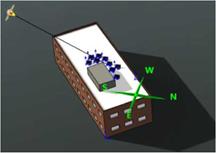
12 сурет – Күн түсін модельге қосу
Тапсырма үшін қосымша параметрлер, тұман сияқты, жарықтану көзінің диаметрі, жер қыртысының альбедосы немесе аспан контрастының коэффициенті, қосымшаны басыңыз.
Күн сәулесін зерттеуін құру. Күн сәулесінің түсуін зерттеу көмегімен модельге күн нұрының уақытқа тәуелді әсер етуін модельдеуге болады. Күн сәулесінің түсу зерттеуін құру үшін, алдымен модельге күн сәулесінің әсер етуін қосу керек.
Күн сәулесінің түсу зерттеуін құру үшін келесі ескертулерді орындау қажет:
1) Бөлшектерде немесе құрастыруда қозғалыс зерттеу қойындысын таңдау қажет.(төменгі графикалық бөлігінде).
2) Анимация құру үшін Көмекші басыңыз (инструменттер панелі Motion Manager).
3) Мастерде күн сәулесінің түсуін зерттеуді таңдап, Далее пернесін басыңыз.
4) Күн сәулесі түсуінің зерттеу типін таңдау.
5) Мастер кезеңін аяқтау, «Готово» пернесін басыңыз.
Зерттеуді қосу үшін, оны құрғаннан кейін «Воспроизведение сначала» (инструменттер панелі Motion Manager) басу қажет. Анимация жылдамдығы бастапқы қойылған баптауға байланысты болады. Бірнеше рет анимацияны қосқаннан кейін уақыттық шкаласын қоюға болады, бұл көлеңке өзгерісін күннен өтуін көруге мүмкіндік береді. Күн сәулесі түсуінің зерттеуіне мысал: берілген мысалда ғимарат шатырында күн панельдерінің орналасуы оңтайландырылады. Күн панельдерінің ең тиімді орны-бұл, оларға ең көп сәуле түсетін орын. Ғимарат моделіне күндізгі жарық қолданған соң күн панельдерінің оңтайлы орналасуын анықтауға күн сәулесінің түсуін зерттеу мүмкіндік береді (13 сурет).

13 сурет – Күн сәулелік панельдердің оптималды орналасуын анықтау
Сонымен, келесі тапсырмаларды орындау қажет:
1) Ашу моделі ғимараттың күн панельдеріне орнатылады.
2) Қолдануға күндізгі жарық үлгісі кезінде қысқы күн тұруы. Тіркелген күні мен айнымалы уақыт зерттеу құлайтын күн сәулесін көрсету.
3) Нәтижелері зерттеу және орнатуды ережелерін күн панельдерін санын азайту үшін құлайтын тақтасында көлеңкесін қарау.
Ашу моделі және қосу күн сәулесінің түсі. Ғимараттың күндізгі жарық моделін ашыңыз
(install_dir\samples\whatsnew\fundamentals\solar_access\building_and_solar_panels.SLDASM)
және модельді сақтау үшін: my_building_and_solar_panels.SLDASM.
1) Графика Real View (құралдар тақтасы «Түрі»).
2) Түрі>Бейне> Графика Real View3. Қосу үшін күндізгі жарық түймесін басып, Көрініс > жарық Көздері мен камералар>Күндізгі жарық қосу (14 сурет).
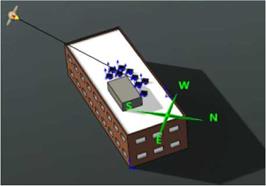
14 сурет – Күндізгі жарыққа түсуі
Орналастыру бөлімінде, уақыты мен күні Солтүстік бағытында таңдау жасыл векторы, солтүстікке қарай орналасқан, оң жағындағы моделі болып табылады. Осы модель солтүстікке көрсететілген векторға кіреді, көмекші құрал ретінде осы мысалды қарастырамыз. Егер Солтүстік бағытты таңдау үшін шетіне немесе желіні, ал егер солтүстік бағыты қарама-қарсы элемент таңдалынады. Егерде таңдау жалпақ шегі, солтүстік бағытында орналасса перпендикуляр элемент (15 сурет).
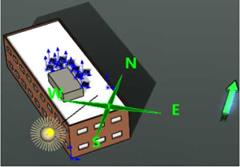
15 сурет – Жарық бағытын таңдау
Орналасу орнына өзіңіздің жеріңізді таңдаңыз.
Күні ретінде енгізіп, 21.12.17 немесе тиісті баламасы форматында сіздің өңірдің, содан кейін v түймесін басыңыз.
21 желтоқсан — бұл шамамен күн қысқы күн шапағы солтүстік жарты шарда ең қысқа күн. Оңтайландырудың арқасында көрсеткіш инсоляция күні (16 сурет).

16 сурет – Оптимал инсоляцияны көрсету
Күн сәулесінің түсуі туралы зерттеу жасау. Осы модельге күн сәулесінің түсуі туралы зерттеу жасау үшін қажет:
1) Қозғалысты зерттеуді таңдау (графикалық аймақтың төменгі жағында).
2) Анимация құрастыру көмекшісін таңдау (аспап панелі Motion Manager).
3) Мастерде күн саулесінің түсуі туралы зерттеуді таңдаймыз жалғастыруды басамыз.
4) Зерттелген типін таңдау үшін, күн сәулесіне рұқсат бетіне Фиксацияланған мерзімін таңдаймыз, айнымалы уақыттын басып жалғастыру деп басамыз. Зерттеліп отырған модель жолды көрсету үшін қызмет етеді, ол күнді белгілі бір уақыт мезетінде өтеді.
5) Фиксацияланған мерзім бетінде айнымалы уақыт параметрін таңдап, жалғастыру деп басамыз.
6) Фиксацияланған мерзім бетінде айнымалы уақыттың созылу уақытын таңдап 10 деп дайын деп басамыз.
Таңдалған уақыт анимацияны анықтауға арналған.
7) Алдымен ойнатуды басыңыз. Анимация жылдамдығы белгіленген параметрге байланысты. Анимацияны көріп болғаннан кейін күн сәулесі өткенге байланысты ауыстырып көруге болады.
Көлеңкені тексеру.
Көлеңкені тексеру үшін уақыт белгісін ауыстырып экспонерлеуді тексеру қажет. Шатырды үлкейту үшін, элемент бейнесін үлкейтуді таңдаймыз (панель инструменті: Бейне:). Уақыт сызығын ауыстырып, бір күн бойы көлеңке қимылын тексеріңіз.
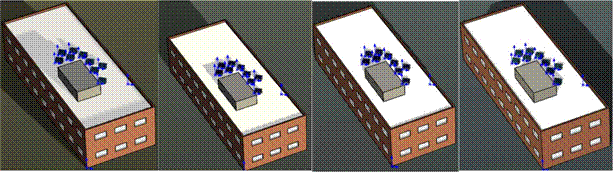
17 сурет – Көлеңке қозғалысын тексеру
11 дәріс. Solid Works Costing
Дәрістің мақсаты: келесі тақырыптарды оқу
- кесілген дөңгелек траекторияны бұрғыланған тесікке түрлендіру;
- есептеу параметрлерін бағалау;
- Costing есептемесі;
- шектеулі қосу есептеу құны шаблоның жасау.
Айналмалы қиықтарды бұрғыланған ойықтарға траекториясын өзгерту. Өңдеу шаблоны бойынша металл беттен бөлшектерді өндірудің қиындығын есептеу жұмысын жеңілдету үшін, айналмалы қиықтарды бұрғыланған ойықтарға траекториясын өзгертуге болады. Айналмалы қиықтарды бұрғыланған ойықтарға траекториясын өзгерту. Costing («Инструменты» құралдар панелі немесе Command Manager терезесіндегі «Анализировать» қосымша беті) батырмасын басыңыз немесе Инструменты >Costing амалын орындаңыз.
Costing тапсырмалар панелінде Costing Параметрлерін таңдаңыз (жоғарысол жақтағы бұрышта). Диалогтық терезеде Металл беттен жасалатын бөлшек үшін өңдеудің шаблонын пайдалану түймесін таңдаңызда, ОК-ді екі рет басыңыз. Бағаны есептеуді реттеу үшін, Costing-ті және шаблон мен материалды таңдаңыз. Costing Manager-де Қиықтар траекториясы бумасын ашыңыз. Содан соң, тінтуірдің оң жақ тетігімен айналмалы қиық траекториясын таңдаңыз және Бұрғымен алмастыруды таңдаңыз.
Бағаны есептеу параметрлері. Costing Параметрлері терезесінде Costing жүйелік параметрлерін түзетуге немесе анықтауға болады. Металл бет үшін Costing параметрлерін таңдау келесі опперацияларды жасауға жол ашады:
- өңдеу шаблонының көмегімен металл беттен жасалатын бұйым бағасын есептеу;
- тіркелген, қолданушымен бапталған бағаның металл беттен жасалған бөлшекке, мысалы, бүгілулерге, көмкермелерге немесе кітапханалық элементтерге қатысты көрсеткіштерін қолдануға болды.
Costing параметрлерін таңдау келесі опперацияларды жасауға мүмкіндік береді:
- жойылған материалдарды көлемді элемент ретінде байқап білу;
- көлемді элементтер үшін үнсіз келісім бойынша өңдеу операциясын анықтау немесе жойылған материалдың бірлік көлемі бойынша бағаны орната отырып, көлемді элементтің бағасын анықтау;
- фрезерленген және токарлық опперацияларға өңделетін бөлшектерге арналған беттің таза өңдеу операциясын орнату;
- орын ауыстыру негізінде жасалатын өңдеу шаблонын ауыстыру;
- өңделіп жатқан беттен таза немесе жартылай таза бетке ауысу үшін мәндерді енгізуге болады.
Costing Параметрлері диалогтық терезесіне қол жеткізу үшін Costing тапсырмалар панеліндегі Costing Параметрлерін басыңыз (жоғарғы сол жақ бұрышта).
Costing есебі. Costing есебін жасағанда форма мәліметтерін Costing есебі диалогтық терезесінде енгізуге болады. Мысалы, сіздің компанияңыздың логотипін және байланыс ақпаратын енгізуге болады. Одан басқа, сіз дайындап жатқан баға ұсынысын де енгізу мүмкіндігі бар. Сіздің жазбаларыңыз есеп тақырыптарында пайда болады. Costing есебінде есеп тақырыбын баптау үшін келесі амалдарды орындаңыз:
1) Costing-ті басыңыз (құралдар панелі «Инструменты» немесе Command Manager-дегі «Анализировать» қосымша беті) немесе Инструменты >Costing және бөлшек бағасын есептеңіз. Costing-тің құралдар панелінің төменгі бөлігінде Есеп жасау (Создать отчет) тетігін басыңыз.
2) Параметрлер есебінің диалогтық терезесінде Компания туралы ақпаратты кеңейтіңіз; параметрлерді таңдап, мәліметтерді енгізіңіз.
|
Опция |
Описание |
|
Ұжым |
Ұжым атауының көрсету |
|
Адрес |
Ұжым адресін көрсету |
|
URLадресі |
Ұжым веб-сайтын көрсету
|
3) Баға ұсынысының мәліметтерін кеңейтіңіз, параметрлерді таңдаңыз және ешқандай мәліметтерді енгізбеңіз. Жарияланған есепті көру үшін есепті Бейнелеп көрсетуді (Отобразить) басыңыз. Жариялауды (Опубликовать) басыңыз. Есеп пайда болады. Есепті жабыңыз.
Рұқсаты шектеулі өзіндік құнның шаблонын жасау. Басқа қолданушылармен бірге қолдану үшін рұқсаты шектеулі Costing шаблонын жасауға болады. Costing тапсырмалар панелінде Рұқсаты шектеулі өзіндік құнның шаблонын таңдауға болады. Ал, Costing шаблондар редакторы қосымшасында оларды редакциялайға және көруге болмайды. Бөлшекке рұқсаты шектеулі өзіндік құнның шаблонын жасау үшін келесі амалдардың бірін орындаңыз:
Windows-тың «Пуск» мәзірінен Барлық бағдарламалар>Solid Works версиясы>Solid Works құралдары>Costing шаблондар редакторы версиясы. «Детальды» ашып, келесі амалдарды орындаңыз:
Costing батырмасын басыңыз (құралдар панелі «Инструменты» немесе Command Manager-дегі «Анализировать» қосымша беті) немесе Инструменты >Costing. Costing тапсырмалар панелінде сақтауға арналған шаблонды таңдаңыз және Шаблондар редакторын іске қосу тетігін басыңыз. Қалай сақтау диалогтық терезесінде Файл атауына атауды енгізіп, Сақтау батырмасын басыңыз. Шаблон .zip қорғалған файлы түрінде сақталған. Costing шаблондар редакторын жабыңыз.
Тек материалдарды таңдау үшін таңдалған шаблон негізінде өңделген бөлшектер бағасын анықтауға болады. Баға құнын анықтауды өткізіп жіберу үшін, Costing Параметрлері диалогтық терезесінде келесі өңдеу параметрлерін және жойылған материал бағасын таңдаңыз.
Құрал көлемінің және жою жиілігін есептемей-ақ, біреуінің бағасын білсек жойылған материал көлемінің белгіленген бағасын белгілеуге мүмкіндік береді. Бөлшектің бағасын есептеудің оңайлатылған параметрлерін баптау үшін келесі амалдарды орындаңыз:
1) Costing батырмасын басыңыз (құралдар панелі «Инструменты» немесе Command Manager-дегі «Анализировать» қосымша беті) немесе Инструменты >Costing.
2) Costing құралдар панелінде Costing J^ Парметрлерін басыңыз. (жоғарғы сол жақ бұрышта).
3) Өңдеу параметрлеріне арналған диалогтық терезеде келесі параметрлерді таңдаңыз.
4) Жойылған материалды өңдеу бөлімінде көлемді анықталатын, бапталатын элемент ретінде таңдаңыз.
5) Элемент көлемін есептеу бөлімінде жойылған көлемнің біреуінің бағасын таңдаңыз және алғашқы аяқталмаған, жартылай аяқталған және аяқталған соңғы өңдеудің бағасының санын енгізіңіз.
6) Токарлық не фрезерлік жұмыстарды реттеу үшін беттің соңғы аяқталған өңдеу бөлімінен «Заменить настройка шаблона для чистовой обработки на основе смещения» таңдап, «Получистовая обработка» арналған мәнді енгізіңіз.
7) Басқа параметрлерді еңгізіңіз де, ОК-ты екі мәрте басыңыз.
Ашық бөлшек және баптау материалы. Ең алдымен төңкерілген бөлшекті ашып, материалдың қасиеттерін баптаңыз:
«откройте файл каталог»;
_ установки\samples\whatsnew\costing\turned_part\ turn_example. sldprt, и сохраните деталь как my_turn_example. Sldprt (18 сурет).

18 сурет - Беттік деталь
Costing тапсырма панелінде Шаблон Machining бөлімінде machining template_default(metric) әдепкі бойынша метрлік шаблонды өңдеуді таңдаңыз.
Costing тапсырма панелінде Материал бөлімінің келесі параметрлерді таңдаңыз.
Класс-та «Алюминиевый қортпасын» таңдаңыз.
6061 Alloy –ді таңдаңыз атымен таңдаңыз.
«Дайындалу кескіні » бөлімінің «Тип» тізімінен Цилиндрді таңдаңыз (19 сурет).

19 сурет – Дайындалу кескіні
Модельдің материалдары таңдатылған ретінде беру үшін көрсетілген материалды таңдаңыз. Сандық бөлімінде келесі параметрлерді таңдаңыз:
1) Детальдің ортақ мәні үшін 80 еңгізіңіз.
2) Партия размері үшін 80 еңгізіңіз.
Программа тапсырма панеліндегі құнын бағалауды жаңартып отырады.
Әдебиеттер тізімі
1 DassoultSystem, Учебные пособия по изучению Solidworks, 2016.
2 Яблочников Е.И., Куликов Д.Д., Молочник В.И. Моделирование
приборов, систем и производственных процессов: Учебное пособие. - Санкт-Петербург,
2008.
3 Советов Б.Я. Моделирование систем. - Москва, 2001.
4 Кельтон В. Имитационное моделирование. - М.: ИД ЛОГОС, 2002.
2017 ж. жиынтық жоспары, реті 239
Нусибалиева Арайлым Бекжановна
Балбаев Гани Кудайбергенович
АСПАПТАР МЕН ЖҮЙЕЛЕРДІ МОДЕЛЬДЕУ
5В071600 – Аспап жасау
мамандығы студенттеріне арналған дәрістер жинағы
Редактор Қ.С.Телғожаева
Стандарттау маманы Н.Қ. Молдабекова
|
Басуға қол қойылды |
Формат 60х84 1/16 |
|
Таралымы 75 дана |
Баспаханалық қағаз № 1 |
|
Көлемі 2,5 есептік-баспа табақ |
Тапсырыс Бағасы 1250 тг |
«Алматы энергетика және байланыс университеті»
коммерциялық емес акционерлік қоғамының
көшірмелі-көбейткіш бюросы
Алматы қ., Байтұрсынұлы көшесі, 126